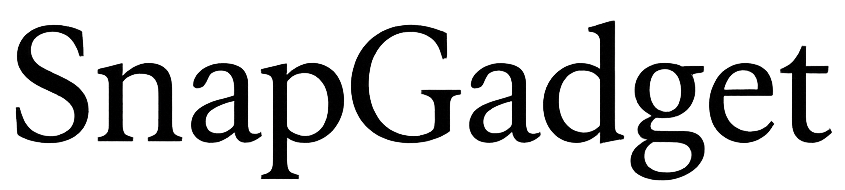「iPad 使い道がない」と感じていませんか。高性能なスマートフォンとPCの間に挟まれ、購入したものの活用しきれずに後悔している方は少なくありません。しかし、そのデバイスには、まだあなたが気づいていない無限の可能性が秘められています。
この記事では、単なる娯楽・ゲーム用途での使い方や電子書籍リーダーとして使う方法にとどまらない、iPadの真の価値を解き明かします。具体的には、効率的なiPadの勉強用活用法や、紙のノート代わりに使う方法、さらには本格的な写真や動画の編集に使うテクニックまで、多角的に解説します。
また、日々の家計簿やメモ管理に使うアイデアから、お絵描き・イラスト制作で活用するプロの技、iPadをビジネスで使う方法、そしてMacの外部ディスプレイとして利用する高度な連携術まで、あらゆるシーンを網羅します。最終的にiPadを中古で売却する選択肢を検討する前に、本記事で紹介する活用法をぜひ一度お試しください。
- 日常生活や趣味でiPadを最大限に楽しむ方法
- 勉強や仕事の生産性を劇的に向上させる具体的な活用術
- クリエイティブな活動や高度なPC連携を可能にするテクニック
- 自分に最適なiPadの使い道を見つけ、後悔をなくすためのヒント
「iPadは使い道が無い」を卒業する活用術
- 電子書籍リーダーとして使うのが便利
- 娯楽・ゲーム用途での使い方を極める
- 家計簿やメモ管理に使うと生活が変わる
- 効率が上がるiPadの勉強用活用法
- ノート代わりに使う方法でペーパーレス化
電子書籍リーダーとして使うのが便利

iPadを電子書籍リーダーとして活用することは、最も手軽で満足度の高い使い道の一つです。スマートフォンでは画面が小さすぎて読みにくい雑誌や漫画、図版の多い専門書も、iPadの大画面であれば紙の書籍に近い感覚で快適に閲覧できます。
特に、Liquid Retinaディスプレイを搭載したモデルは、色鮮やかで文字もくっきりと表示されるため、長時間の読書でも目の負担が少ない点が魅力です。KindleやApple Booksといった主要な電子書籍アプリを利用すれば、何千冊もの本を一台で持ち運べるようになります。これにより、重い本を何冊もカバンに入れる必要がなくなり、通勤中や旅行先でも身軽に読書を楽しめるでしょう。
ただし、注意点として、iPadは専用の電子書籍リーダー(例:Kindle Paperwhite)と比較して重量があり、バックライト方式のため就寝前の読書にはあまり向かない場合があります。一方で、雑誌のカラーページや写真集の美しさを最大限に楽しめるのは、iPadならではの大きなメリットと考えられます。
娯楽・ゲーム用途での使い方を極める

iPadがエンターテインメントに強いことは広く知られていますが、その体験の質は他のデバイスとは一線を画します。高精細な大画面と、モデルによっては4つのスピーカーから放たれる迫力あるサウンドは、NetflixやPrime Videoなどの動画コンテンツをパーソナルな映画館のように楽しむことを可能にします。
さらに、iPadに搭載されているAシリーズやMシリーズのチップは、多くのノートPCを凌駕するほどの高い処理性能を誇ります。このため、美しいグラフィックスが要求される最新のゲームもスムーズにプレイできる、高性能なポータブルゲーム機となります。PlayStationやXboxのワイヤレスコントローラーにも対応しているため、より本格的なゲーム体験を求めるユーザーの期待にも応えられます。
Apple Arcadeというサブスクリプションサービスに加入すれば、数百もの高品質なゲームを追加料金や広告なしで楽しめる点も大きな魅力です。ただ、全てのPCゲームやコンソールゲームがプレイできるわけではないため、遊びたいゲームがiPadに対応しているかは事前に確認することが大切です。
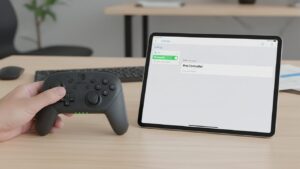
家計簿やメモ管理に使うと生活が変わる
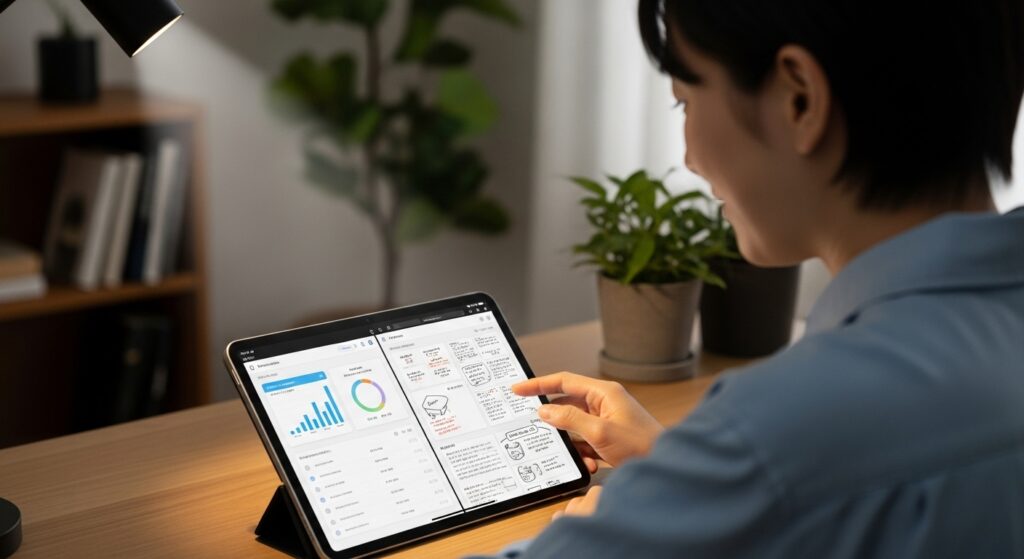
iPadは、日々の細々としたタスクや情報を管理するためのツールとしても非常に優れています。例えば、家計簿アプリをiPadで使えば、スマートフォンの小さな画面よりもグラフや表が見やすく、収支の全体像を直感的に把握できます。これにより、無駄な出費を見つけやすくなるかもしれません。
また、Apple Pencilを併用すれば、手書きのメモを手軽に残せます。iPadOSの「クイックメモ」機能を使えば、画面の右下からスワイプするだけで、いつでもどこでもアイデアを書き留めることが可能です。純正の「リマインダー」アプリや「カレンダー」アプリと組み合わせることで、家族のスケジュール管理や買い物リストの共有も簡単に行えます。
このように、iPadを生活の中心に置くことで、これまでバラバラに管理していた情報が一元化され、日々の暮らしがより整理されたものに変わっていくでしょう。多くのアプリは無料で始められるため、気軽に試せるのも利点です。
効率が上がるiPadの勉強用活用法
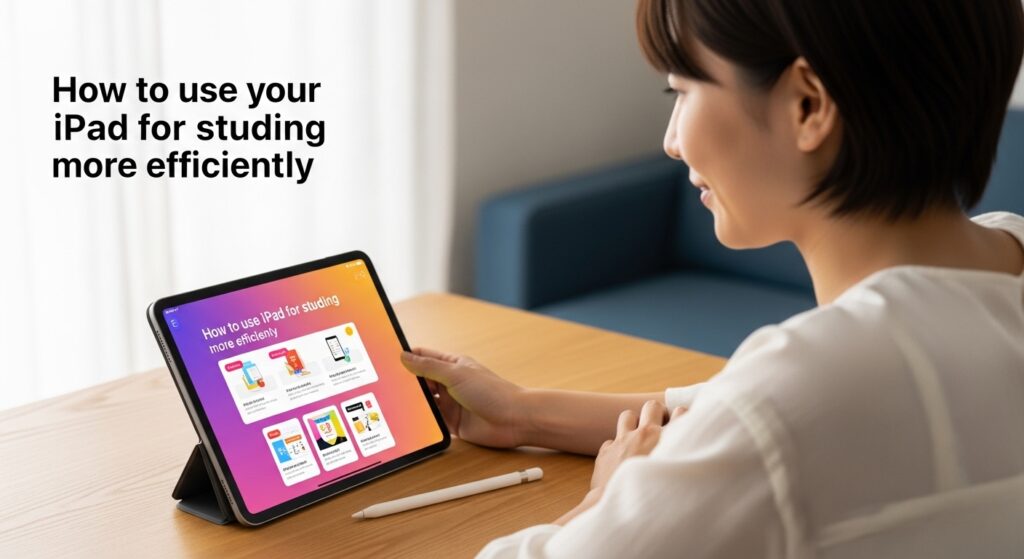
学生や社会人の学びのツールとして、iPadは絶大な効果を発揮します。最大のメリットは、ペーパーレス化による学習効率の向上です。ScanSnapのようなスキャナーを使えば、分厚い参考書や大量の配布資料をPDFとしてiPadに取り込めます。これにより、数百冊の書籍を一台で持ち運べるようになり、物理的な重さから解放されます。
iPadOSのマルチタスク機能「Split View」を使えば、画面の左側にPDFの教科書を表示し、右側でノートを取りながら学習を進める、といったことが可能になります。これは、机の上に参考書とノートを広げるのと同じ環境を、場所を選ばずに実現できることを意味します。
デジタル化された資料は検索性に優れており、後から特定のキーワードで情報を探し出すのも容易です。ただし、初期投資としてスキャナーの購入費用がかかる点や、書籍を裁断することに抵抗がある方もいるかもしれません。しかし、長期的に見れば学習の効率は格段に向上すると考えられます。
ノート代わりに使う方法でペーパーレス化

前述の通り、iPadは勉強の場面で活躍しますが、その中核をなすのがApple Pencilを使ったデジタルノートテイキングです。GoodnotesやNotabilityといった高機能なノートアプリを利用することで、iPadを紙のノートや手帳の完全に上位互換として使うことができます。
これらのアプリでは、ペンの種類や色を自由に変更できるだけでなく、書いた文字や図形を後から移動・拡大・縮小することも可能です。また、PDFや画像を読み込んで直接書き込みができるため、講義資料にメモを取ったり、問題集を解いたりする際に非常に便利です。特にGoodnotesの手書き文字認識機能は優秀で、手書きのメモでさえも後からテキストとして検索できるため、過去のノートが価値ある知識データベースへと変わります。
一方、Notabilityは音声録音と手書きメモを同期させる機能が特徴で、講義や会議の内容を後から正確に振り返りたい場合に最適です。これらのアプリは有料ですが、紙のノートを買い続けるコストや管理の手間を考えれば、十分に価値のある投資と言えるでしょう。
| 機能 | Goodnotes | Notability |
| コアな強み | 総合的なノート管理、PDF注釈、手書き文字の検索 | 音声録音と手書きメモの同期 |
| 手書き体験 | 非常に自然で、ペンの種類も豊富 | スムーズで反応が良い |
| 検索機能 | 手書き文字(OCR)、テキスト、PDF内テキストを横断検索 | 手書き文字(OCR)、テキストを検索(有料版) |
| 価格モデル | 買い切りまたはサブスクリプション | 基本無料(機能制限あり)、サブスクリプション |
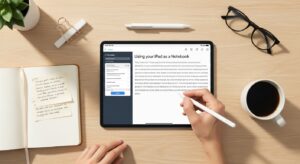

iPadは使い道が無いは嘘?PCライクな使い方
- iPadをビジネスで使う方法とおすすめアプリ
- お絵描き・イラスト制作で活用するコツ
- 写真や動画の編集に使う本格テクニック
- 外部ディスプレイとして利用し作業効率UP
- iPadを中古で売却する選択肢も検討
iPadをビジネスで使う方法とおすすめアプリ

iPadは、多くのビジネスシーンでノートPCの代わりとなり得る能力を持っています。特にMagic Keyboardのような外部キーボードと組み合わせることで、快適な文書作成や表計算が可能になります。Microsoft Office(Word, Excel)やGoogle Workspaceの各アプリはiPadOSに最適化されており、PCとほぼ遜色のない機能を提供しています。
また、その大きな画面と高品質なカメラはWeb会議に最適です。Zoomでの会議中にSplit View機能を使えば、相手の顔を見ながら議事録を取ったり、関連資料を参照したりすることができ、PC一台で作業するよりも効率的な場合があります。
プロジェクト管理にはTrelloやNotion、思考の整理にはXMindのようなマインドマップアプリが役立ちます。これらのツールをiPadで活用することで、外出先や移動中でもスムーズに業務を進めることが可能となるでしょう。ただし、専門的なソフトウェアや、非常に多くのウィンドウを同時に開いて作業する必要がある場合は、依然としてPCに分があります。
お絵描き・イラスト制作で活用するコツ
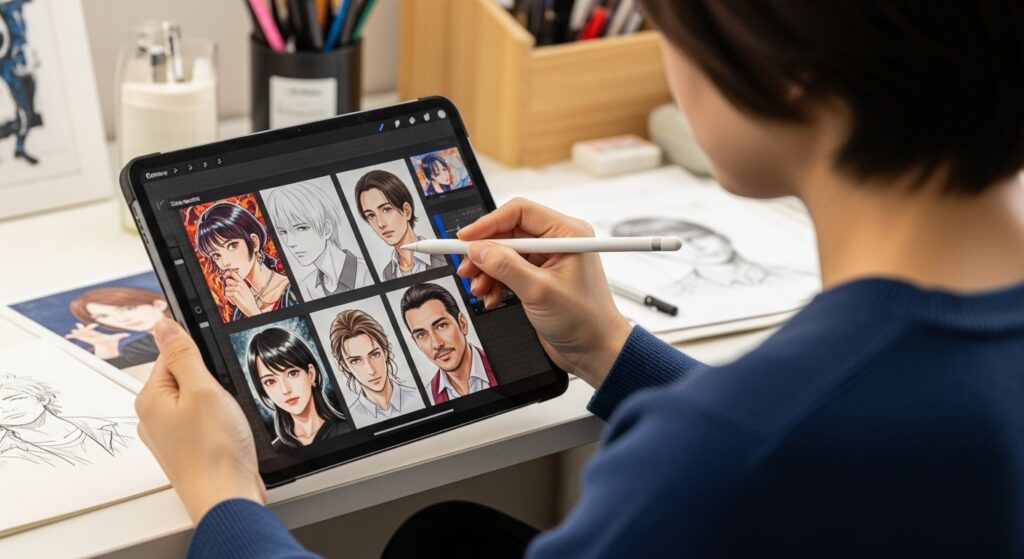
iPadとApple Pencilの組み合わせは、プロのイラストレーターや漫画家にも選ばれる本格的なクリエイティブツールです。その中心となるのが、ProcreateやClip Studio Paintといったアプリです。
Procreateの魅力
Procreateは、直感的な操作性と買い切り価格が魅力で、初心者からプロまで幅広く支持されています。カスタマイズ性の高いブラシエンジンを搭載しており、アナログ画材のような多彩な表現が可能です。
Clip Studio Paintの優位性
一方、Clip Studio Paint(クリスタ)は、マンガ・コミック制作における業界標準ツールとして知られています。コマ割り、トーン貼り、ベクターレイヤーでの滑らかな描線、3Dデッサン人形によるポーズ支援など、マンガ制作に特化した機能が豊富に搭載されています。こちらはサブスクリプション制ですが、プロレベルの作品作りを目指すなら最適な選択肢です。
iPadのタッチ操作は、ピンチイン・アウトでの拡大縮小やキャンバスの回転が直感的に行えるため、制作プロセスそのものを快適にします。PCとペンタブレットの環境に比べて、場所を選ばずに制作できる機動力が最大のメリットです。
写真や動画の編集に使う本格テクニック

これまでパワフルなPCが必要とされてきた写真のRAW現像や本格的な動画編集も、今やiPadで高レベルに実現できます。
写真編集においては、Adobe Lightroomがプロのワークフローの中核を担います。撮影したRAWデータをiPadに取り込み、露出やカラーを精緻に調整する非破壊編集が可能です。さらに複雑な合成やレタッチを行いたい場合は、Affinity Photo 2が「iPad版Photoshop」と呼ぶにふさわしい機能を提供します。Apple Pencilを使えば、部分的な補正などをマウスよりも直感的に行えるという利点もあります。
動画編集では、LumaFusionが長らく定番アプリとして君臨しており、マルチトラック編集や高度なカラーコレクションなど、PCのプロ向けソフトに匹敵する機能を備えています。近年ではApple自身もFinal Cut ProのiPad版をリリースし、プロの現場で使われるワークフローをiPadにもたらしました。4K動画の撮影から編集、公開までを一台で完結できる手軽さは、PCにはない大きなアドバンテージです。
外部ディスプレイとして利用し作業効率UP
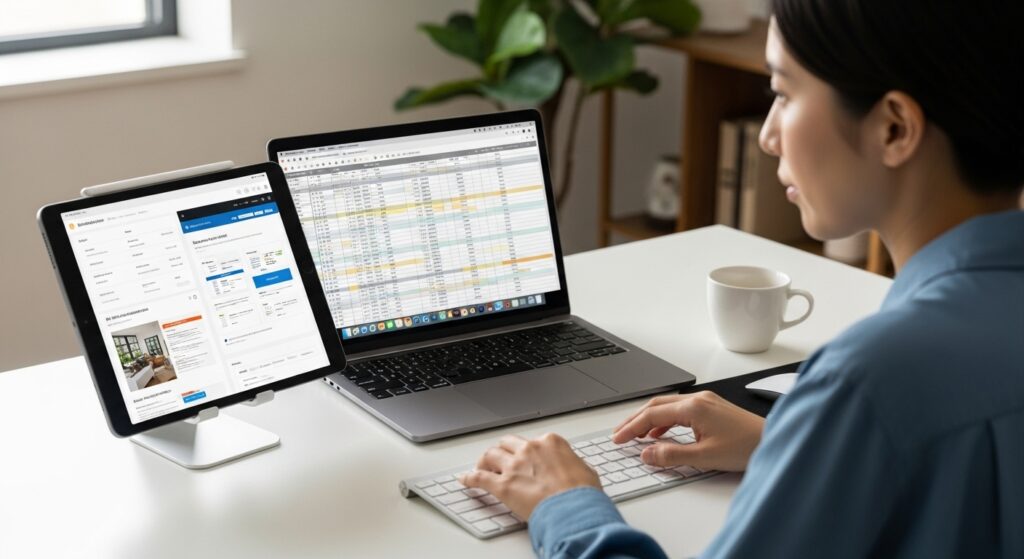
iPadの便利な機能の一つに、Macのサブディスプレイとして使える「Sidecar」があります。これはワイヤレスまたは有線でMacとiPadを接続し、iPadを作業領域の拡張やミラーリングに利用できる機能です。これにより、外出先でもデュアルディスプレイ環境を簡単に構築でき、作業効率を劇的に向上させられます。
例えば、メインのMac画面で資料を作成しながら、Sidecarで接続したiPadに参考資料やコミュニケーションツールを表示させるといった使い方ができます。さらに、Sidecar利用中はApple PencilがMacアプリの入力デバイスとして機能するため、iPadを高性能な液晶ペンタブレットのように使うことも可能です。
この機能を利用するには、対応するMacとiPadが必要ですが、追加のハードウェアを購入することなくデュアルディスプレイ環境が手に入るのは大きなメリットです。ただし、あくまで簡易的なサブディスプレイであり、リフレッシュレートや応答速度を重視する作業には専用の外部モニターが適しています。
iPadを中古で売却する選択肢も検討

ここまで様々な活用法を紹介してきましたが、それでもどうしても自分のライフスタイルに合わないと感じる場合もあるかもしれません。そのような状況であれば、iPadを中古で売却するというのも一つの賢明な選択肢です。
iPadはリセールバリュー(再販価値)が比較的高い製品として知られています。特に、本体の状態が良く、箱や付属品が揃っている場合は、高値で買い取ってもらえる可能性が高まります。売却を検討する際は、複数の買取専門業者に見積もりを依頼したり、フリマアプリでの市場価格を調査したりすることをおすすめします。
売却して得た資金を、より自分に合ったデバイス(例えば、より高性能なノートPCや、携帯性に優れたスマートフォン)の購入資金に充てることで、結果的により満足度の高いデジタルライフを送れるようになるでしょう。デバイスはあくまでツールであり、自分にとって価値を生まないものを持ち続ける必要はありません。
これでもiPadの使い道が無いと感じるなら
この記事では、iPadの多様な活用法を、初心者向けからプロフェッショナル向けまで幅広く解説してきました。最後に、本記事の要点をまとめます。
- iPadは高精細な大画面で電子書籍や動画を楽しむのに最適
- 高性能なチップを搭載し本格的なゲームも快適にプレイ可能
- 家計簿やメモ、スケジュール管理など日々の情報整理に役立つ
- 参考書をPDF化すれば重い教科書を持ち運ぶ必要がなくなる
- Split View機能で教科書とノートを同時に表示して学習できる
- Apple Pencilとノートアプリで紙のような書き心地を実現
- 手書き文字を検索できるアプリを使えば情報へのアクセス性が向上する
- 外部キーボードを接続すれば快適な長文入力が可能になる
- WordやExcelも利用でき多くのビジネスシーンでPCの代わりになる
- ProcreateやClip Studio Paintでプロレベルのイラスト制作ができる
- Lightroomを使えば本格的なRAW現像も場所を選ばずに行える
- LumaFusionやFinal Cut Proで4K動画の編集まで完結する
- Sidecar機能でMacのワイヤレスサブディスプレイとして活用できる
- 活用法が見つからない場合はリセールバリューの高さを活かし売却も視野に
- 自分のライフスタイルに合った使い方を見つけることが最も大切